by Owen Apr 13,2025
Sekutu Rog membuat percikan pada tahun 2023 sebagai alternatif yang menarik untuk dek stim, terima kasih kepada sistem operasi Windows yang membuka akses kepada pelbagai permainan yang lebih luas. Pelepasan Rog Ally X tahun lepas bukan sahaja meningkatkan komponen dalaman tetapi juga meningkatkan ergonomik dan penyejukan, menjadikannya lebih selesa untuk digunakan.
Walaupun Rog Ally cemerlang dalam kebolehpercayaan, ia adalah bonus untuk dapat menikmati permainan anda pada skrin yang lebih besar, sama ada di TV atau monitor permainan anda. Nasib baik, kedua -dua versi ROG Ally Sovict Connection ke paparan luaran. Di bawah, anda akan dapati panduan yang komprehensif mengenai cara menyambungkan rog anda ke TV atau monitor, lengkap dengan arahan dan cadangan terperinci.
Menyambungkan sekutu rog anda ke TV atau monitor boleh dicapai dalam pelbagai cara, tetapi menggunakan penyesuai adalah pilihan yang mudah dan menjimatkan ruang. Anda boleh memilih antara penyesuai gaya dongle kecil, kabel langsung, atau dok ROG Gaming Charger rasmi, yang semuanya tersedia.

Menyokong HDMI 2.0 dengan USB Type-A dan USB Type-C untuk ROG Ally. Lihatlah di Best Buy
ASUS telah menyelaraskan proses menyambungkan rog sekutu ke TV dengan dok ROG Gaming Charger rasmi, yang merupakan pilihan penyesuai yang paling padat. Ia berfungsi sebagai tujuan dua sebagai pengecas, hanya memerlukan kabel USB-C dan HDMI. Dok pengecas juga termasuk port USB-A untuk menghubungkan periferal seperti tetikus atau papan kekunci.
Bagi mereka yang lebih suka penyelesaian pihak ketiga, USB-C ke penyesuai HDMI boleh terus dipasang ke port USB-C ROG Ally. Kemudian, lampirkan kabel HDMI dari penyesuai ke TV atau monitor anda. Sebagai alternatif, USB-C ke kabel HDMI menawarkan penyelesaian yang lancar, satu kabel secara langsung dari sekutu rog anda ke paparan anda.
Adalah penting untuk menyebutkan bahawa sesetengah USB-C ke penyesuai HDMI datang dengan port USB-C passthough, yang membolehkan anda mengecas sekutu ROG anda semasa ia disambungkan ke paparan luaran. Jika penyesuai anda mempunyai ciri ini, anda memerlukan kabel USB-C tambahan dan penyesuai kuasa anda untuk memastikan bateri dalaman dicas semasa permainan.
Untuk persediaan yang mengingatkan Nintendo Switch, pertimbangkan untuk menggunakan stesen dok. Walaupun Rog Ally tidak mempunyai stesen dok rasmi di luar Rog Gaming Charging Dock (yang berfungsi lebih sebagai penyesuai), terdapat banyak pilihan pihak ketiga yang tersedia. Stesen -stesen dok ini membolehkan anda meletakkan sekutu rog ke dalam pendirian sambil menyambung ke TV anda atau memantau dan mengecas secara serentak.

2100 watt kuasa untuk pengecasan cepat dan kebanyakan pelabuhan datang dengan dok ringan, padat ini yang juga berfungsi sebagai pendirian. Lihat di Amazon
Dok asas untuk sekutu ROG biasanya mempunyai port HDMI dan port pengecasan passvough USB-C. Untuk persediaan yang lebih komprehensif, pertimbangkan dok dengan port USB tambahan untuk periferal, cakera keras luaran, port Ethernet untuk sambungan internet yang stabil, slot kad SD untuk memori yang diperluaskan, dan juga port paparan untuk menyambungkan skrin tambahan. Dock mudah alih menjadikannya mudah untuk bepergian dengan sekutu rog dan menyambung ke paparan yang lebih besar di mana sahaja. Banyak dok yang serasi dengan dek stim juga sesuai untuk sekutu rog.
Walaupun anda boleh menyambungkan tetikus dan papan kekunci ke penyelesaian dok yang anda pilih, menggunakan pengawal tanpa wayar sering menyediakan pengalaman permainan yang paling selesa pada skrin yang lebih besar. Sekutu ROG menyokong mana-mana pengawal permainan yang dibolehkan Bluetooth. Berikut adalah pilihan utama kami untuk pengawal terbaik, yang serasi dengan kedua -dua dek stim dan rog sekutu.

Lihat di Amazon | Lihatlah di Best Buy | Lihat di Target

Lihat di Amazon | Lihatlah di Best Buy



Pemilihan ini termasuk pilihan pihak pertama seperti DualSense PS5, pengawal Wireless Xbox, atau pengawal Nintendo Switch Pro, serta pelbagai pengawal pihak ketiga. Sesetengah pengawal menggunakan sambungan wayarles 2.4GHz dengan penyesuai USB yang disertakan, biasanya menyediakan latensi yang lebih rendah dan jarak yang lebih baik daripada pengawal Bluetooth standard. Bagi mereka yang lebih suka penyelesaian berwayar, pengawal USB menawarkan pilihan plug-and-play yang mudah apabila duduk dekat dengan sekutu rog atau stesen dok.
Cara memberi makan penduduk kampung dengan keperluan
BitLife: Cara Melengkapkan Cabaran Renaissance
Panduan Wira Bahiti: Menguasai Penembak Epik di Whiteout Survival
Geladak bullseye terbaik di Marvel Snap
Salah satu pemain cod paling terkenal menganggap siri ini berada dalam keadaan terburuk sekarang
Cara Melengkapkan Cank di Kerajaan Datang Pembebasan 2
Infinity Nikki: Cara Menang di Marble King
Cara Memulakan Kereta Tanpa Kekunci Dalam Projek Zomboid

Barbie Magical Fashion
Muat turun
4 Pics 1 Word: What's The Word
Muat turun
Galactic Colonies
Muat turun
Football Quiz
Muat turun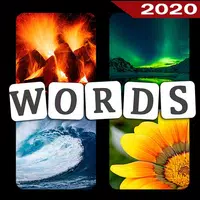
4 Pics 1 Word - World Game
Muat turun
Police Transport Ship Car Simulator
Muat turun
Tap Tap Music-Pop Songs
Muat turun
Map One Block Survival - block
Muat turun
MMA Federation - Card Battler
Muat turun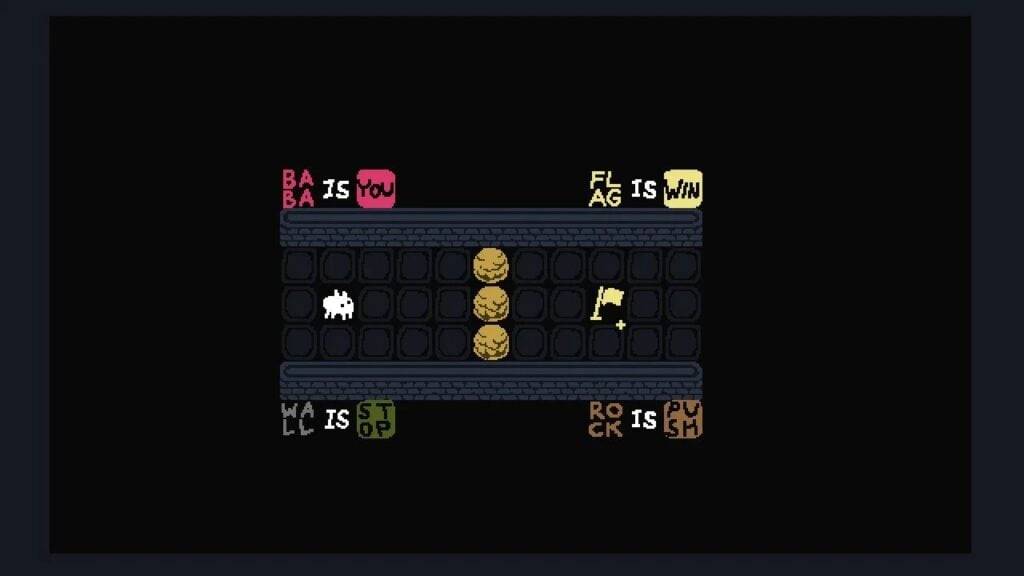
Permainan Word Android Teratas: Kemas kini 2023
Apr 13,2025

"13 permainan mesti bermain untuk peminat Skyrim"
Apr 13,2025

"Kingdom Come: Deliverance II Ciri -ciri Telur Paskah Besar Untuk Pemain Legenda"
Apr 13,2025
"Daredevil: Trailer Lahir Lagi memperkenalkan watak -watak utama dan Muse"
Apr 13,2025

Perkhidmatan streaming TV teratas untuk 2025
Apr 13,2025